|
作为财务,除了日常工作的烦扰,最崩溃的可能向领导汇报公司财务数据吧。
如果有一个操作,能够灵活的给领导展示财务数据,又展示你的excel水平很厉害,小主们要不要学习一下呢。
这项操作——即动态报表。
【例】如下图所示,选不能的月份就可以生成该月的利润表。是不是很酷。
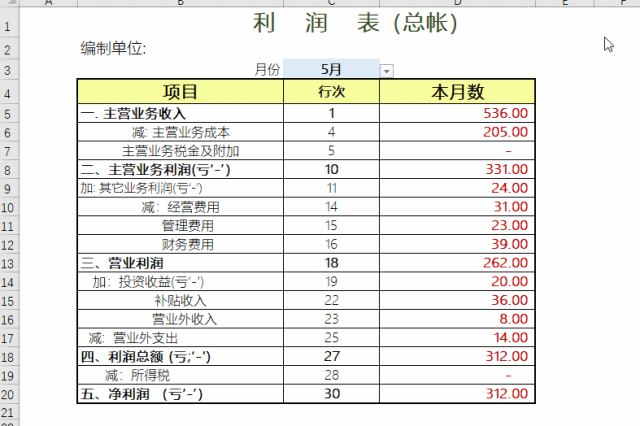 看起来很难?
其实很简单,一个公式就可以搞定!
心动啦?赶紧往下看。
简单几步即可实现~
step1 整理报表
把每个月的利润表放在一个excel工作簿中,命名为 利润表+月份。然后添加一个同样格式的查询表。
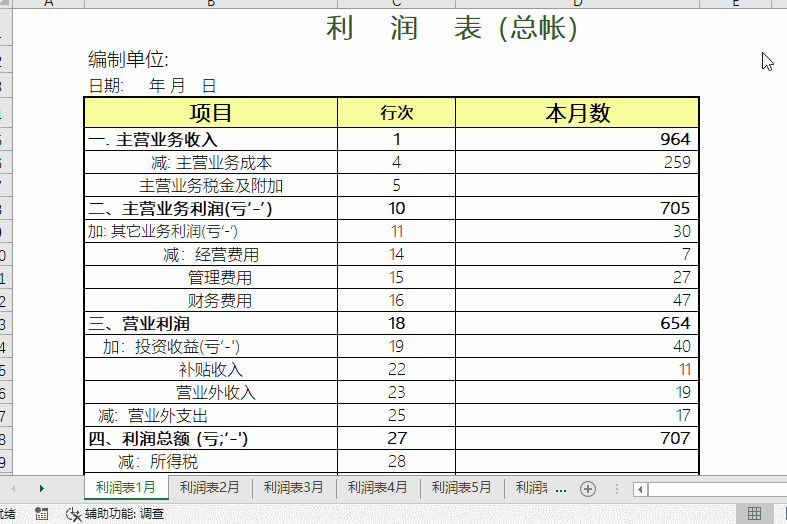 step2 添加月份
通过数据验证 - 序列设置一可下拉选取的月份。
.jpg) step3 添加查询公式
在D5输入下面的公式并向下复制。
=INDIRECT("利润表"&C$3&"!D"&ROW(A5))
公式说明:
"利润表"&C$3 :生成动态的工作表名
"!D"&ROW(A5):生成动态的单元格地址
INDIRECT函数可以把字符串类型的单元格引用地址转换为真正的引用。如"A"&"1"连接后的“A1”只是字母A和数字1,但indirect("A1")可以把A1的值取出来
.jpg) 好啦,就是如此简单。觉得好用,就推荐给小伙伴们吧。
小禾有话说:
此excel操作仅针对未使用咱们“好会计”的小主们,说实在的,表格玩的再好,也不如有个智能财务管理软件好用。
老板想什么时候查看报表,直接拿给他,利润表、现金流量表、资产负债表....各类报表应用尽有,除此之外工资表、发票稽核、一键报税等等。
点击下图,免费体验好会计一个月
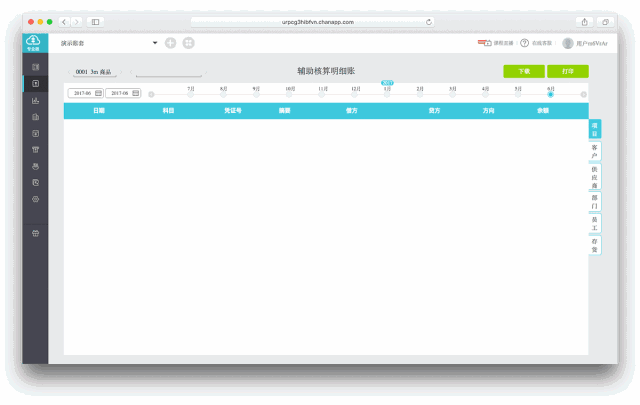 接下来,小禾再为各位带来一个技巧,10秒完成数据预测。
数据预测
通过2016年1~2月的销售数据,要求能够预测2016年2月后20天的数据,怎么做?
.jpg) 注意:仅限excel2016版本
步骤:
1、选取源AB列数据—数据—预测—预测工作表。
.jpg) 此时,会弹出一个设置窗口,在上半部折线图后出现3条橙色的直线。
.jpg) 2.进行2项设置,点窗口左下的“选项”:
1>设置预测结束的日期(根据需要指定)
2>把“季节性”设置由“自动检测”改为“手动设置”,数字输入12。
.jpg) 点【创建】按钮,源数据表会自动添加3列:预测数据,置信下限,置信上限(上下范围)。
并增加一个拆线类型的图表。
此时的橙色部分即为预测数据。
.jpg) 小主们学会了吗??好记性不如烂笔头,赶紧试试吧。
学好Excel,思路很重要,一定要懂得灵活运用。
官方热线:400-1565-661
扫码免费试用好会计:
好会计免费试用专属链接地址:http://h.chanjet.com/?a=bjhzhl&c=hkjwx1&p=59 |